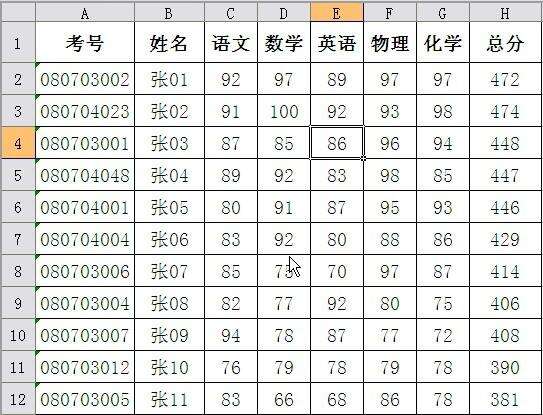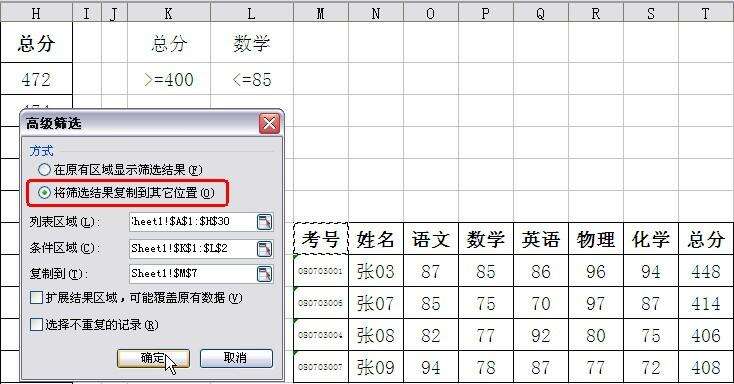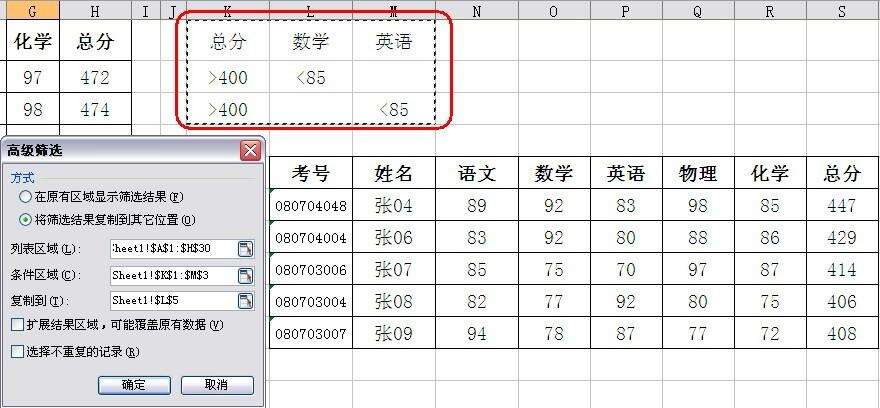WPS表格高级筛选分析学生成绩
办公教程导读
收集整理了【WPS表格高级筛选分析学生成绩】办公软件教程,小编现在分享给大家,供广大互联网技能从业者学习和参考。文章包含999字,纯文字阅读大概需要2分钟。
办公教程内容图文
图1
一、列出总分不小于400分且数学课不大于85分的成绩表
先设置筛选条件:在K1和L1单元格分别输入“总分”和“数学”(与前面成绩表中相应列的标题文本要保持一致,格式不限),在K2单元格输入“>=400”,在L2单元格输入“<=85”。如图2所示。
图3
二、列出数学或英语小于85分的成绩表
与前面的操作相比,这次只是筛选条件的不同。所以我们只需要重新设置筛选条件就可以了。在K1和L1单元格分别输入“数学”和“英语”,在K2单元格输入“<85”,在L3单元格输入“<85”。当筛选条件位于同一行时表示“且”的关系,而不同行的条件则表示“或”的关系。
在“高级筛选”对话框中“条件区域”就设置为“Sheet1!$K$1:$L$3”。筛选结果如图4所示。
图5
推荐:点击免费下载最新版WPS办公软件 》》查看更多
由上可见,在WPS表格中分析数据时,高级筛选是一个非常实用的功能。如此您也遇到类似的成绩表分析,那么不妨试试高级筛选。
办公教程总结
以上是为您收集整理的【WPS表格高级筛选分析学生成绩】办公软件教程的全部内容,希望文章能够帮你了解办公软件教程WPS表格高级筛选分析学生成绩。
如果觉得办公软件教程内容还不错,欢迎将网站推荐给好友。